
Innehållsförteckning:
- Steg 1: Hårdvara, delar och verktyg
- Steg 2: Lär känna din strömförsörjning
- Steg 3: Förbered strömförsörjningen
- Steg 4: Ström till Pi
- Steg 5: SSH i RPi & Ta lite programvara
- Steg 6: Anslut till RPi Via NotePad ++ SSH
- Steg 7: Gränssnittsöversikt och index.php
- Steg 8: Styrsaker med 12V
- Steg 9: Mer kontroll med ström (och data) över Ethernet (P (& D) oE)
- Steg 10: Tänd upp den gården
- Steg 11: Förbättringar pågår och avslutas
- Författare John Day [email protected].
- Public 2024-01-30 12:42.
- Senast ändrad 2025-01-23 15:11.



Varför?
Jag måste erkänna att jag, som många andra, är ett stort fan av Internet of Things (eller IoT). Jag är också fortfarande trött på att ansluta alla mina lampor, apparater, ytterdörr, garageport och vem vet vad mer för det exponerade internet. Speciellt med händelser som den senaste kraschen av Amazon S3 -tjänster och konsekventa säkerhetsproblem. Eller äger vi ens IoT -enheter som vi använder? Vad händer om din internetleverantör stoppar tjänsten eller den går ner? För många misslyckanden för mig.
Under de senaste 3 åren har jag haft en sådan upplevelse att utforska och lära mig med Raspberry Pi och under hela den tiden har jag haft möjlighet att göra allt från ett automatiserat trädgårdsdroppsystem till att återuppliva min gamla laserskrivare genom att lägga till nätverksanslutning och komma ikapp på lite sött retrospel (även om Arduino fortfarande är min första kärlek …).
Under det senaste året har jag arbetat med att lägga till en sluten veranda och förbättra min bakgård. Jag visste att jag ville ha lite utomhusbelysning men var inte så imponerad av systemen och deras brist på anslutning. Genom att samla inspiration från hela webben har jag hackat ihop ett livskraftigt system för att driva ett lågspännings utomhusbelysningssystem, hålla anslutningen isolerad till ditt lokala nätverk (kan avslöja om du vill) och vara flexibel nog att expandera och anpassa till din hjärtat.
Erkännanden:
TheFreeElectron - Enkelt och intuitivt webbgränssnitt för din Raspberry Pi - om du fastnar på webbsidan, kolla här, inspiration för serversidan
CodePen - fantastisk källa för CSS -inspiration och lärande
Code Academy - jag är en HTML -kille från gamla skolan, med lite. NET & C# kastat in. Python, CSS, Javascript, PHP - allt ökat till en användbar/hackbar nivå med hjälp av Code Academy.
Grundläggande översikt:
Lågspänningseffekt (12V lampor/reläer & 5V RPi/reläer) från en enda ATX-strömförsörjning
Raspberry Pi-installation med Apache (webbserver), WiringPi (GPIO-hantering) med PHP (serversidan) huvudsida med Javascript (användarsida) och Python (skript) för att övervaka GPIO-status och visa relevant information för huvudsidan. Kryssrutor (i förklädnad) som används för att styra GPIO -stift, som styr reläer, som styr lamporna! Det är i grunden magi.
Längs vägen ser du infrastrukturbilder (rör, kopplingsdosor, etc.) - lite utanför ramen för denna instruerbara. Jag kommer att fokusera på det elektroniska modet i ett system. Upp till dig att göra det väderbeständigt (om det behövs) eller vackert (om det behövs) eller båda (önskvärt).
Spännande att dela och ser fram emot feedback från denna grupp. Låt oss börja rulla - börja till slut.
Steg 1: Hårdvara, delar och verktyg

Finns det bättre delar att använda? Ja.
Fick jag mitt system att fungera tillräckligt med dessa delar? Ja.
Ska du prova något annorlunda? Varför inte?! Hårdvara/programvara
-
RaspberryPi - ju renare desto bättre och RPi3 bra eftersom du behöver wifi
- Förutsatt: Du har en ny mängd Rasbian
- Förutsatt: Du har ändrat standardlösenordet och du har aktiverat SSH (med en skärm)
- Eller utan skärm (se steg 1)
- ATX Strömförsörjning - återvunnet är det bästa, jag hade min från gammal spelrigg - var uppmärksam på watt när du räknar ut hur många lampor du vill ha och idealiskt, leta efter en [email protected]+Amp power rail - det här är den lila tråden och kommer att förse RPi med ström utan att behöva köra hela kraftsugningssystemet
- Utomhusbelysning (12v) - dessa har varit bra: låg watt, anständig effekt, rimligt pris
- 5v och/eller 12v relämoduler
- Någon typ av hölje - jag använde en 8X8X4 PVC kopplingsdosa
- Anteckningsblock ++ w/ NppFTP - används för att ladda och redigera RPi -filer snabbt
- Spackel - används för att installera några extra paket på RPi
Delar
- Utomhus klassad 12v strömkabel
- Trådklammer
- 1/2 "PVC och några rätvinkliga leder - 2 fot och 2 rätvinklar för varje separat linje du planerar att köra
- Någon ethernetkabel
- Trådhoppare - olika manliga/kvinnliga kombinationer
- Gör dina egna Molex -kontakter
- Krympslang
- Eltejp
- MicroUSB -kabel
- Valfritt: Dessa kabelkontakter är fantastiska - använd dessa hela tiden (barnbilar, smart trädgård (solenoidkontakter) och USB -strömkabel som ansluter ATX till RPi)
Verktyg
- Bra par trådskärare - på mindre sida
- Stjärnskruvmejsel
- Litet par nåltång
- Valfritt: Voltmeter med kontinuitetstester - massor av ledningar och mycket hjälpsam för att diagnostisera problem …
- Någon gång
Steg 2: Lär känna din strömförsörjning


Ta en titt på all röra av ledningar som tar sig ur din ATX -strömförsörjning. Beroende på din ålder har du en huvudmobokontakt (20-22 stift - pinout på bilden) plus ström för alla möjliga andra saker - enheter, grafikkort, extra ström, etc.
- +5VSB (Stand By) -linjen är lila. Detta kommer att ägnas åt din RPi - kraft hela tiden
- PS_ON -raden är grön. När detta är anslutet till jord, kommer det att slå på de röda och gula förbrukningsvarorna
- +5V linjer är röda. En linje kan driva 2-3 5v reläer
- +12V linjer är gula. Du behöver 3-4 för att driva utomhusbelysningen
- GRUND/GEMENSAMMA linjer är svarta. Du behöver några av dessa för var och en av de andra färgerna
- Alla andra färger kommer inte att användas för detta projekt
Steg 3: Förbered strömförsörjningen
Först blev jag lite ansvarsfri:
Du har att göra med nätström, om du inte vet/eller respekterar vad du gör - du kan verkligen skada dig själv eller ännu värre … Innan du fortsätter, se till att du denna gång och VARJE gång arbetar med en urkopplad ATX -ström och ge den tid att ladda ur innan du öppnar den. Jag ansvarar inte för att du inte respekterar och följer några enkla regler för att skydda dig.
ok! Gå vidare!
- Koppla ur strömförsörjningen och vänta 10-15 minuter på att kondensatorerna laddas ur
- Använd Phillips skruvmejsel och ta bort skruvarna från strömförsörjningsfodralet (FYI, garantin ogiltig - god anledning att cykla upp)
- Klipp av alla Molex/kontakter så att du har en massa ledningar
- Separera och organisera de lila, gröna, gula, röda och svarta ledningarna
- Klipp försiktigt alla andra ledningar inuti fodralet - du behöver dem inte och det sparar utrymme
- Täta ändarna på de snittade trådarna med lite eltejp
- Försegla det höljet med endast de ledningar du behöver från strömförsörjningen, se till att kablarna inte är i närheten av kylflänsar eller fläktar
Steg 4: Ström till Pi



Innan du börjar styra reläer, låt oss få alla RPi påslagna.
Kom ihåg att jag inte täcker grunderna för att konfigurera RPi från början (Läser in OS till SD -kort, ställer in ett nytt lösenord och aktiverar SSH) - kolla in hårdvaru-/programvaruavsnittet (steg 2) för länkar till bra länkar som täcker dessa saker.
Ta en titt på den första bilden - låt oss skapa hybridkabeln som tar den lila linjen från ATX över till RPi:
USB till ATX nätsladd
- Använd dina trådskärare och skär din mikro -USB -kabel närmare USB -änden än mikro -USB -änden
- Dra försiktigt av kabelns yttre hylsa
- Du bör ha 4 trådar (svart, röd, grön och vit)
- Lämna 1/2 "till 3/4" av det svarta och röda och ta bort dessa ändar för att avslöja kopparen
- Klipp Green & White helt, du behöver dem inte - det här är bara för ström, inga data
- Ta några av ledningarna som du klippte från din ATX -strömförsörjning (röd och svart)
-
Anslut dem till USB -kabeln
-
Några sätt att göra detta - i längdordning:
- (A) Avskalade båda ändarna, lödde ihop dem och använde sedan lite värmekrympning
- (B) Vrid två avskalade ändar på längden och krympa sedan värmen
- (C) Anslut två avskalade ändar med några små trådmuttrar
- (D) Vrid två avskalade ändar ihop och linda med lite tejp
-
- Om du använder kontakterna, ta bort de andra ändarna och peta in 1/4 " - 3/8" värde i kontakten (se till att matcha de positiva och negativa sidorna)
- Om du använder kontakten, ta bort den lila ledningen från ATX och en svart en och igen, se positivt och negativt (lila till rött och svart till svart)
- Om du inte använder en kontakt är det bara att dra åt dem.
När du väl har anslutit till strömförsörjningen och RPi, dubbelkolla för att se till att du inte har några andra avskalade ledningar som hänger runt och koppla in strömförsörjningen igen. När du slår på strömförsörjningen bör du ha en fungerande Raspberry Pi!
Om inte - dubbelkolla dina anslutningar, positiva, mark, etc.
Ingen tärning? Använd din voltmätares kontinuitetstester för att kontrollera din sladd. Bör höra ett pip när du rör båda ändarna. Kontrollera också att lila linje från ATX strömförsörjning är +5v.
Fortfarande ingen gå? Prova en röd tråd för +5v, kan använda det men kommer att ändra nästa steg lite och förbrukar större watt.
Låt oss nu ta en paus från hårdvaran och arbeta med vår mjuka skillz.
Steg 5: SSH i RPi & Ta lite programvara

Åh, det fina med öppen källkod … så bra …
Låt oss börja med en liten kitt.
Det finns massor av bra resurser där ute på det här lilla men kraftfulla lilla programmet. Om du har SSH aktiverat och ditt standardlösenord har ändrats är du klar. Låt oss skjuta upp det och dra ner några nya paket och programvara.
Öppen källkod är den bästa källan
Låt oss börja med det viktiga:
$ sudo apt-get uppdatering
$ sudo apt-get uppgradering
Ja till alla frågor.
Låt oss nu få WiringPi -biblioteket - gör GPIO mycket mer hanterbart.
$ sudo apt-get install git-core
Ja till alla frågor - nu för att bygga det:
$ git klon git: //git.drogon.net/wiringPi
$ cd ~/wiringPi $./build
Sist men inte minst - en fantastisk webbserver:
$ sudo apt-get install apache2 php5 libapache2-mod-php5
Om allt går bra bör du kunna skriva in IP -adressen till RPi och se "Det fungerar!"
Ge dig själv tillgång:
$ sudo chown pi: pi/var/www/html/$ sudo chmod 755/var/www/html/
Sidanteckning om IP -adresser
En av anledningarna till att jag gillar den här IoT -designen är att den är min. iIoT om du vill. Du behöver inte oroa dig för "molnet" eller andra tjänster. MEN, du måste bestämma hur du vill att det ska fungera för dig själv. Nyckeln till alla alternativ är behovet av en solid, stabil IP -adress - annars vet du aldrig vart du ska gå för att tända och släcka dina lampor. Jag använder personligen alternativ (C), men ditt samtal.
Några alternativ:
- (A) statisk IP -adress för RPi
- (B).lokal domänuppgift
- (C) Låt din router tilldela samma, varje gång. Beroende på din routers kapacitet - leta efter en inställning som heter 'Adressreservation' vanligtvis under Avancerade LAN -inställningar.
Steg 6: Anslut till RPi Via NotePad ++ SSH


Jag kommer att använda Notepad ++ för att redigera HTML-, PHP-, Python-, Javascript- och CSS -filer och ett plugin -program som heter NppFTP för att snabbt och enkelt få dessa ändringar till din RPi - elegant, enkelt och snabbt. NppFTP kommer som standard i 32-bitarsversionen, men om du går 64-bitars stöds det nu också, men du måste installera det manuellt.
- Öppna Notepadd ++
- Insticksprogram NppFTP Visa NppFTP -fönster (kan också välja en liten mapp med en kedjelänkikon)
- I NppFTP -fönstret väljer du COG -ikonen och 'Profilinställningar'
- Detta borde vara tomt för dig om du aldrig har använt det här, välj "Lägg till nytt"
- Värdnamn = RPi IP -adress i ditt lokala nätverk
- SFTP är typen, med Port 22 (SSH)
- Användarnamn är 'Pi' och lösenord är ditt nyligen uppdaterade lösenord … eller hur ?!
- Ställ också in din standardkatalog till '/var/www/html/' - kommer att göra det enklare
- Slå på anslutningsikonen och välj den profil du just skapat - ska zip dig direkt till din nya katalog
Om du öppnar en fil kommer en lokal fil till din maskin. Om du sparar den laddas dina ändringar automatiskt till RPi.
Öppna index.php, gpio.php, css.css och script.js i Anteckningar ++, sedan kan du ladda upp dem till html -mappen.
Testa det genom att ange IP -adressen för din RPi - du bör se din standardkontrollsida laddas.
Om inte, kontrollera och se till att alla filer faktiskt finns på RPi, se också till att inget annat "index" finns i html -mappen.
Om du ser sidan laddas, framgång! Låt oss prata mer om filerna du placerar på din RPi och hur de hjälper dig att styra din belysning!
Steg 7: Gränssnittsöversikt och index.php


Mitt främsta mål var att ha kontroll över belysningen från ett enkelt, webbaserat gränssnitt som kan laddas från vilken enhet som helst. Resultatet är en sida med ett stort antal funktioner, MYCKET utrymme för dig att göra det till ditt eget och många färgglada språk.
Som du kan se från den första bilden - Javascript som ingår i index.php används för att ringa till gpio.php när tillståndet i vår kryssruta (dvs. switch) ändras. gpio.php skriver och läser sedan gpio -stiften.
Låt oss börja med index.php i bilagorna. Jag tar det ett avsnitt i taget och pekar ut områdena och några specifika anteckningar för att hjälpa dig.
De första länkarna är till CSS -stilarket och en anpassad ikon som är en 32X32 bitmapp med tillägget '.ico'
För det andra är lite av Javascript, ett anpassat klockat exempel från w3schools tweaked för att lägga till lite AM/PM och ett blinkande kolon (precis hur jag ville att det skulle visas för mig, kanske du vill ha det annorlunda?)
Först upp, lite PHP - detta körs först - bara på servern (kan inte se det i källan när sidan laddats) - också kan orsaken inte fortsätta att använda den för att skriva pin -tillstånd.
$ nm_array = array ("Your Switch 1", "Your Switch 2", etc..);
// det är här du lägger till de områden du vill ha separat kontroll över lampor // Du kan lägga till så många du vill/behöver - det är inställt för att räkna och skapa omkopplare i enlighet därmed
$ wthr_array = array (); // tom nu, men har en datapunkt som fylls i ett Python -skript
Nästa slinga kommer att använda PHP: s system- och exec -funktioner för att ställa in alla stiftlägen med WiringPi (alla utgångar) och sedan läsa dem. Med flera källor som kan göra ändringar, ville jag se till att nya sidor skulle se den faktiska aktuella statusen. Ett Javascript senare kommer att läsa dessa och ställa in kryssrutorna för markerade eller avmarkerade i enlighet därmed.
Slutligen, om du vill köra Python -skriptet för att dra in en datapunkt och fylla i $ wthr_array.
Därefter upp div -klassen "rubrik" - var och en av listobjekten representerar innehållet i behållarna i webbsidans rubrik (tid, titel och temp.)
PHP -slingan som kommer att loopas baserat på antalet switchnamn du har lagt till $ nm_array.
Vad som är viktigt här är att det också tilldelar PIN -nummer i sekventiell ordning. Börjar med PIN0 upp till vilket nummer som helst, men verkligen begränsat baserat på antalet GPIO -stift som finns på din RPi, så 16. Detta kommer att vara mycket viktigt i nästa steg när vi faktiskt börjar kontrollera saker.
Några snabba anteckningar om några av de andra filerna:
bas.css
Dina egna färger (webb, rgb, etc.) för sidan är inställda på raderna 68, 111 och 134. Jag valde dessa eftersom de är samma färger som min supermakare av en fru plockade ut för att jag skulle måla den nya verandaen, så det hjälper att binda gränssnittet till där gränssnittet vanligtvis körs.
Börja på rad 194 är där du kan justera utseendet och känslan på omkopplarna
gettemp.py
Det här enkla Python -skriptet är klart att rocka så snart du får din egen API -nyckel från weather underground, plus visar dig lite statistik om användningen av din sida (varje gång en sida laddas ett samtal görs - så att du kan se lite data)
Steg 8: Styrsaker med 12V



Du har förmodligen märkt att din strömförsörjning inte ger mycket ljud. Fläkten är inte på, ingen spänning till de gula eller röda linjerna etc.
Det beror på att vi måste få den GRÖNA (PS_ON) ansluten till en jord för att faktiskt slå på strömmen.
Låt oss ta ut en av dessa reläer.
- Ta bort och anslut den GRÖNA kabeln till en av reläterminalerna
- Strip och anslut en SVART kabel till en av reläterminalerna bredvid den gröna
Okej, ta nu några av dina bygelkablar - en RÖD & SVART både hona och valfri färghona på ena sidan och hane på den andra.
- Avlägsna ena änden av både en RÖD & SVART och lämna den ena honsidan och anslut med en trådmutter den RÖDA till PURPLE (samma som din RPi är ansluten till) och SVART till SVART
- Den kvinnliga sidan av dessa går till reläet RÖDT till positivt och SVART till negativt
-
FÄRGEN du valde går man till GPIO (se bild - vi går med WiringPi PIN 0)
OBS: Jag använder en bandkabel för att ansluta GPIO, men du kan gå direkt till rubriken på RPi
- Den kvinnliga sidan går till reläets "signal" eller S -stift
Gå tillbaka till din huvudsida (IP -adress för din RPi) - den första omkopplaren, kanske den enda omkopplaren, bör nu ta ATX PS ur standby, slå på fläkten och börja skicka juice till alla 12V, 5V och 3.3 V -ledningar.
Det som är coolt är att du kan stanna här. Anslut bara din belysning till ett par 12V -linjer och du har en enkel, digital omkopplare för att styra den.
Men var är det roliga i det? Därefter kommer jag att prata belysningskablarna samt en metod för att lägga till fler omkopplare och mer kontroll över din belysning.
Steg 9: Mer kontroll med ström (och data) över Ethernet (P (& D) oE)



Du kanske har undrat vad all den ethernet -kabeln är som jag lade till i listan med leveranser.
Med etern kan vi skicka 5V tillsammans med en GPIO -signal direkt till andra reläanslutningar för att ytterligare öka kontrollen över vårt belysningssystem. Kanske vill du ha separat kontroll över vissa områden på gården? Eller fram- och baksektioner? Detta gör det möjligt.
Jag ska lägga upp konceptet och några bästa metoder och du kan anpassa det för att passa dina behov.
Ta en titt på den första och andra bilden. Med en +5V -ledning från vår strömförsörjning skickar jag ner den med en uppsättning tvinnad ethernetkabel.
- Ta försiktigt bort den yttre manteln från ethernetkabeln - du vill inte skada 24-23 AWG -ledningarna
-
Välj två färguppsättningar och vrid dem försiktigt - den ena är spänningen och den andra marken
OBS: Mycket bra idé att dokumentera vilken färg som är vad för när du trådar upp den andra sidan
- Ta bort ändarna på båda ledningarna och ledningarna upp till en RÖD (+5v) och en SVART jord på din strömförsörjning (bild 2)
- Gör samma sak för en annan trådfärg, men dra upp en bygel från en GPIO -stift istället
Molex -kontakterna som jag länkade till i tillbehörssektionen kommer verkligen till nytta här. Ta de tre uppsättningarna tvinnade par, krympa dem i de kvinnliga Molex -kontakterna tillsammans med en 3 -polig kontakt så fäster de direkt på reläet. (bild 3). Se till att du tittar på beställningen, mitt relä behövde att de skulle vara i +, - & S. Om du gör en Molex -kabel som inte är i den ordningen kan det vara svårt att ordna om dem.
Om du "svansar" Ethernet -kraftskenan till ditt relä kan du köra den här linjen var du vill och knacka på den på olika platser.
Jag har testat detta med över 100 fot ethernet med begränsat spänningsfall och en bra GPIO -signal som på grund av det tvinnade paret är relativt stabil och skyddad från störningar.
Steg 10: Tänd upp den gården



Det finns SÅ många sätt du kan göra detta. Jag kommer att täcka några allmänna koncept och steg för att se till att ditt system fortsätter att fungera och är säkert.
Tänk på att du kommer att begrava kabel för detta. Kabeln jag länkade till är vad jag använde och är betygsatt för underjordisk begravning, vilket innebär att du ska vara extra försiktig så att du inte skär in kabelnät, internetledningar ELLER VÄRSTA FALL, kraftledningar … kontakta lokala "ring innan du gräver" om du är osäker. Håll också koll på vad som är positivt och vad som är negativt. Jag visste alltid att kabeln med "orden" (vita bokstäver) var negativ och tom var den positiva linjen)
Eftersom jag lade till på en veranda, hade jag planerat lite framåt och placerat kopplingsdosor runt omkretsen av min nya grund, vilket gjorde det här mycket enklare. Du kan lika enkelt köra linjer under ditt däck, beläggningsstenar etc. bara se till att sätta alla trådbundna anslutningar, särskilt reläer i en väderbeständig kopplingsdosa.
Först och främst sprang jag 12V -linjerna genom kopplingsdosan (bild 2).
Den tråden rann ner i marken, genom en 1/2 "PVC-ledning med en rät vinkel på botten, ner i marken cirka 6-8". En skyttegrav som är tuff med vår steniga jord (var tvungen att använda en hacka) men kanske bor du någonstans med riktig smuts …
Linjen kommer upp (bild 4), igen med en rät vinkel och en 1/2 PVC och fäst på trädet. Jag har slutat fylla toppen av PVC med lite kisel för att förhindra att tråden dras från på av barn.
För vissa installationer kan du stanna här och ha ditt ljus pekat upp mot trädet. Testa det på natten för att få det utseende du vill ha. Om du vill att belysningen ska minska … fortsätt.
Jag använde trådklammer, var noga med att inte punktera tråden för att leda den upp bakom trädet (bild 5)
När du har linan måste du skruva fast fästet på trädet. När den är säker, använd trådmuttrar för att ansluta den positiva till den röda och den negativa till den blå eller svarta lampan. Linda in anslutningarna i lite eltejp för att undvika fukt.
Skölj och upprepa för hur många lampor du än vill köra!
Testa det genom att starta en telefon, iPad eller dator och navigera till din RPi IP -adress.
Det sista som måste hända är att se till att din RPi och anslutningarna är snygga och tätt i en kopplingsdosa eller annan typ av arrangemang - igen, utanför räckvidden här.
Steg 11: Förbättringar pågår och avslutas
Så vad nästa och hur man kan förbättra? Letar efter den här gemenskapen för att hjälpa, men också några idéer som jag har implementerat sedan jag satte ihop det här eller arbetar med mellan andra projekt runt huset.
Uppdaterar väderservice
Började använda Accuweather API istället för WeatherUnderground (avbruten API -tjänst) - 'gettemp.py' tillagd för att visa hur!
Lägga till fysiska knappar
Jag plockade upp en enhet med fyra knappar som liknar vad jag ser runt vårt kontorsrum och har sedan anslutit den till fyra GPIO: er som övervakas av ett pythonskript när enheten är på. Nu kan jag också använda dessa som en annan metod för att stänga av det hela och stänga av och hur jag har programmerat huvudsidan, det kommer att kontrollera om det aktuella tillståndet för GPIO -stiftet är först så att du inte har motstridiga insignaler. Människorna på touchplate.com var superhjälpsamma när de svarade på mina frågor och fick det att fungera - tack!
Olika data från Weather Underground
Jag har börjat dra ner astrologiska data från WU (soluppgång, solnedgång, etc). Jag arbetar med att tända och släcka lamporna 30 minuter före solnedgången och släcka vid vissa tidpunkter också. Kan använda några analoga sensorer för detta, men inte RPi: s bästa användning, så spela med en mjukvarulösning.
Lägger till Auto-On/OFF
Min bakveranda är en solid 10 meter betong som vi hällde för ungefär 2 år sedan. Det senaste året hade vi lite oregelbundet väder-en dag skulle det vara 35-40F ute, nästa nästa 70-80F med 60-80% luftfuktighet. Detta orsakade kondens på plattan, vilket gjorde det mycket halt. För att bekämpa det här problemet har jag lagt till ett python -skript för att dra ner temp tidigare dagar (för att bestämma en ungefärlig temperatur för plattan) och daggpunkt för att avgöra om förhållandena är rätt för att skapa kondens på verandan (https:// www. weatherquestions.com/What_is_condensati … Om temp. är lägre än daggpunkten - då tänds fläktarna, om inte så stannar de kvar. Det skrivs inte heller om fläktarna har slagits på manuellt och webbsidans gränssnitt ändras lite om "AI" har aktiverat fläktarna. Jag har lagt till fyra filer: dryout.py, auto_on.py & auto_off.py (plats i python -mappen) och en uppdaterad index.php (plats i huvudmappen) - du ' måste uppdatera din weatherunderground API -nyckel.
I terminalen:
$ sudo crontab -e
Lägg sedan till följande i botten:
#var timme, kontrollera temp/daggpunkt för att se om du behöver slå på fläktar
0 * * * */usr/bin/python /var/www/html/python/dryout.py
Nu kommer varje time, dryout.py att köras. ELLER du kan använda detta som en mall för en annan funktion, kanske tända och släcka lamporna med en annan trigger? Solnedgång/soluppgångstid? ELLER om det bara är varmt ute och du vill att fläktarna tänds automatiskt om temp. når XX grader?
Lägga till rörelsesensorer
Att placera några rörelsesensorer nära ingångar, använda ethernet -strukturen för att dirigera ström och data -I/O skulle vara en bris. Sedan ett enkelt python -skript för att övervaka och utlösa lampor på och av. Kan vara ett roligt litet tilläggsprojekt.
Hoppas att detta åtminstone ger dig en uppfattning om att detta är livskraftigt och högst kan du replikera det jag nu har använt framgångsrikt i över en månad. Massor av bra svar från vänner och familj och vet att du kommer att få samma sak om du kom ut och började göra! Tack för att du gick med mig och meddela mig om feedback, tweaks eller frågor du kan ha! - städaren
Rekommenderad:
Universell fjärrkontroll med ESP8266 (Wifi -kontrollerad): 6 steg (med bilder)

Universell fjärrkontroll med ESP8266 (Wifi -kontrollerad): Detta projekt är att ersätta den konventionella fjärrkontrollen för alla hushållsapparater som AC, TV, DVD -spelare, musiksystem, SMART -apparater !!! Att göra ett helt skräp av fjärrskräpning, vilket gör att vi pusslar !!! Detta projekt kommer att rädda oss från
Sonoff Basic Wifi Extender - MQTT Torrkontaktrelä - 5v DC Lågspänning: 6 steg

Sonoff Basic Wifi Extender - MQTT Torrkontaktrelä - 5v DC Lågspänning: Ok, jag hade några grundläggande Sonoff -grundenheter och jag vill inte använda dem med 220v eftersom de inte riktigt var säkra i den versionen. De hade legat en stund och väntat på att göra något med dem. Så jag snubblade över martin-ger
WiFi -kontrollerad enhörningskeps? Med RGB -lampor: 5 steg (med bilder)

WiFi -kontrollerad enhörningskeps? Med RGB -lampor: Hej allihopa. Min lilla knuffade mig ett tag om intressanta bärbara DIY -enheter relaterade till enhörningarna. Så jag har skrapat på huvudet och bestämt mig för att skapa något ovanligt och med en mycket låg budget. Det här projektet kräver inte att appen fortsätter
Wifi -kontrollerad 12v LED -remsa med Raspberry Pi med Tasker, Ifttt -integration: 15 steg (med bilder)

Wifi -kontrollerad 12v Led Strip med Raspberry Pi Med Tasker, Ifttt Integration .: I det här projektet kommer jag att visa dig hur du styr en enkel 12v analog led strip över wifi med en hallon pi. För detta projekt behöver du: 1x Raspberry Pi (I använder en Raspberry Pi 1 Model B+) 1x RGB 12v Le
Raspberry Pi -kontrollerad saxlyft: 17 steg (med bilder)
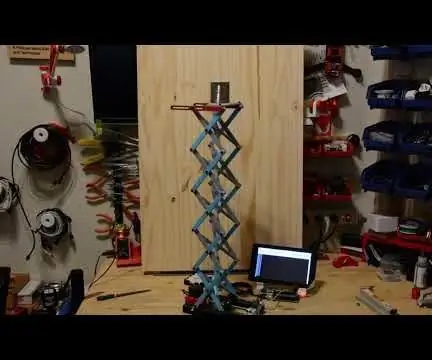
Raspberry Pi Controlled Saxlift: Varför en saxlyft? Varför inte! Det är häftigt och ett roligt projekt att bygga. Den verkliga anledningen för mig är att höja kamerorna på mitt Great Mojave Rover -projekt. Jag vill att kamerorna ska höja sig över rovern och fånga bilder av omgivningen. Men jag behövde
